win10 重装系统
系统是解决电脑问题或升级系统的一种有效方法,本文将详细介绍如何在Windows 10(Win10)操作系统上进行重装,包括使用U盘和PE便携式操作系统辅助安装的方法。

准备工作
在开始重装Win10之前,需要做好以下准备工作:
-
备份数据:使用外部硬盘或云存储服务备份重要文件,如文档、图片、视频等。
-
关闭杀毒软件和防火墙:关闭所有第三方杀毒软件和防火墙,以避免它们干扰重装过程。
-
下载工具:访问微软网站下载Windows 10媒体创建工具。
-
准备启动盘:运行媒体创建工具,选择“创建安装介质”,按照提示选择语言、版本及U盘或DVD作为介质,然后开始制作。
通过设置-更新和安全-恢复-重置此电脑重装系统
这种方法适用于希望保留个人文件的用户,以下是具体步骤:
-
打开设置:点击屏幕左下角的“开始”按钮,然后选择“设置”(齿轮图标)。
-
进入更新和安全:在设置窗口中,选择“更新和安全”。
-
选择恢复选项:在左侧菜单中,点击“恢复”。
-
重置此电脑:在“重置此电脑”部分,点击“开始”按钮,选择“保留我的文件”以保留个人文件,或者选择“删除所有内容”以完全清除系统。
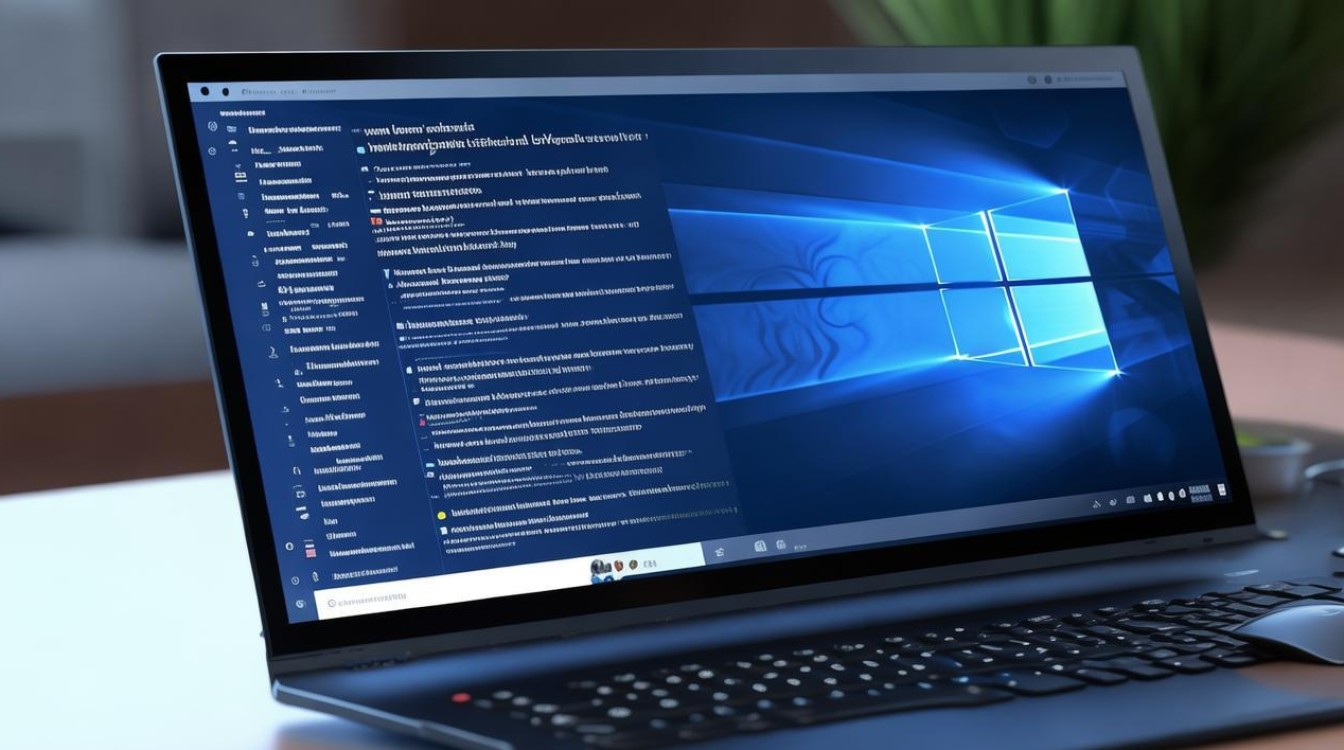
-
完成重置:按照屏幕上的提示完成重置过程,这可能需要一些时间,具体取决于电脑的性能和当前系统的复杂性。
使用PE便携式操作系统辅助安装写入重装系统
这种方法不需要U盘,但需要在电脑上安装一个简易的操作系统,以下是具体步骤:
-
下载并安装PE工具箱:从互联网下载PE工具箱,并按照说明安装到电脑上。
-
运行PE工具箱:重启电脑,进入BIOS设置(通常在开机时按F2、F10、Delete等键),将PE工具箱设置为第一启动项。
-
启动PE系统:保存设置并退出BIOS,电脑会从PE工具箱启动,进入PE系统界面。
-
安装Win10:在PE系统中,找到并运行Windows 10安装程序,按照屏幕上的提示进行操作,选择安装位置和选项。
-
完成安装:等待安装过程完成,然后重启电脑,在重启后,系统应该会进入Win10的初始设置界面。
通过U盘重装系统
这种方法是最常见且灵活的重装方式,以下是具体步骤:
-
制作启动盘:访问微软网站下载Windows 10媒体创建工具,运行工具并选择“创建安装介质”,按照提示选择语言、版本及U盘作为介质,然后开始制作。
-
设置BIOS:重启电脑进入BIOS设置(通常在开机时按F2、F10、Delete等键),将U盘设置为第一启动项。
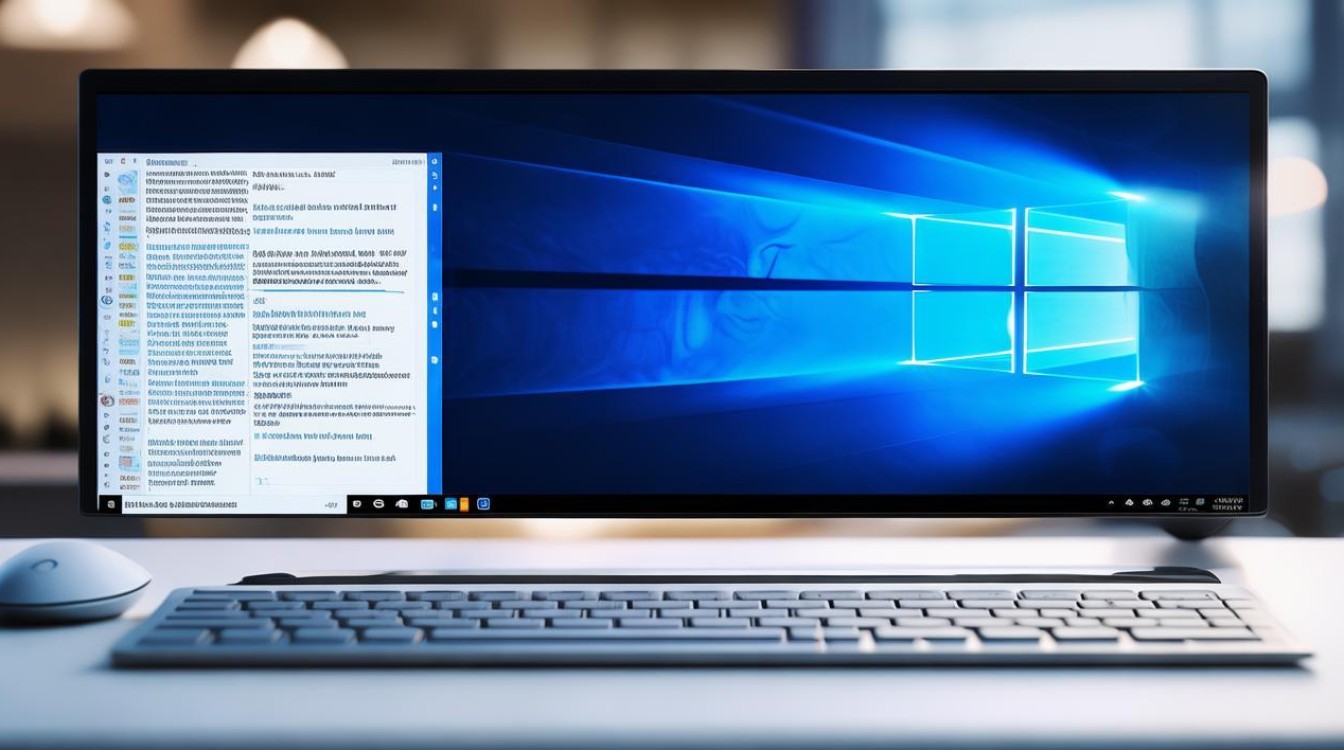
-
启动安装:保存设置并退出BIOS,电脑会从U盘启动,进入Windows安装界面。
-
安装选项:选择“安装现在”,接受许可协议,选择“自定义安装”。
-
分区选择:在自定义安装界面中,选择要安装Win10的分区,如果需要,可以格式化现有分区或创建新分区。
-
完成安装:按照屏幕上的提示完成安装过程,这可能需要一些时间,具体取决于电脑的性能和当前系统的复杂性。
-
登录账户:安装完成后,输入Microsoft账户或本地账户信息进行登录。
-
检查驱动和更新:Win10会自动检查系统缺失的驱动并自动安装所需的所有驱动,更新完成后,重启电脑进行检查更新。
相关问答FAQs
-
问:重装系统后如何恢复之前的数据? 答:重装系统前已经备份了数据,可以通过还原备份来恢复数据,如果未备份,可以尝试使用数据恢复软件,但成功率可能不高。
-
问:重装系统会影响电脑硬件吗? 答:重装系统不会对电脑硬件造成物理损坏,它只是重新安装操作系统,不会影响硬件的物理状态,如果在重装系统过程中遇到问题,可能会导致数据丢失或系统无法启动,在进行重装系统之前,请确保已经备份了所有重要数据。
通过以上步骤,您应该能够顺利地在Win10上进行重装。
版权声明:本文由 芯智百科 发布,如需转载请注明出处。







 冀ICP备2021017634号-12
冀ICP备2021017634号-12
 冀公网安备13062802000114号
冀公网安备13062802000114号